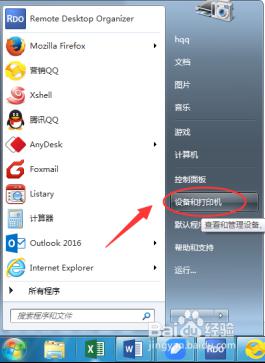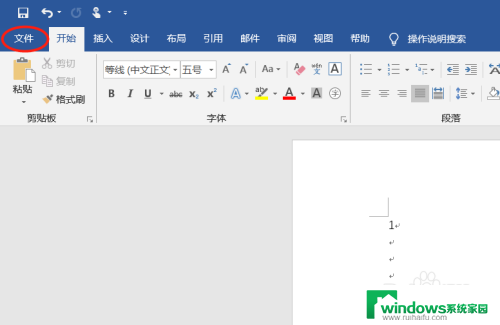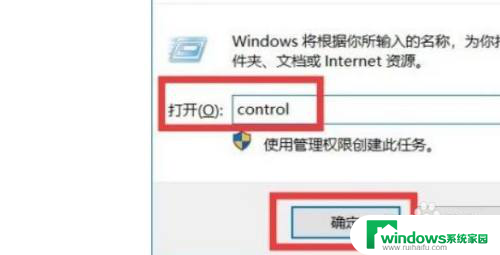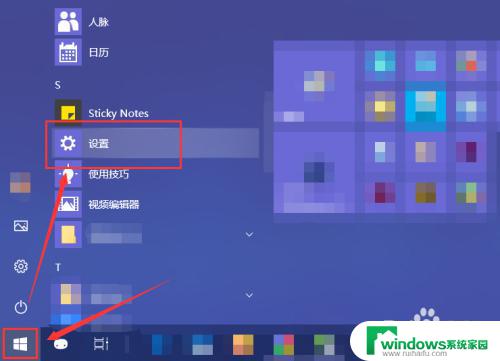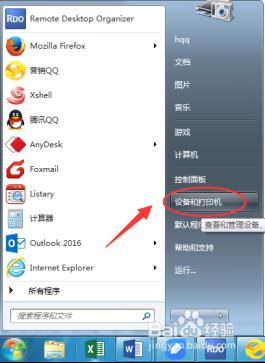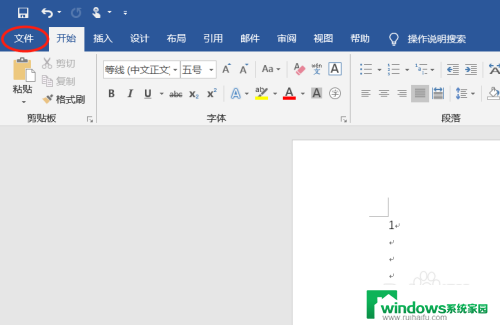打印机逆序打印怎么设置成顺序打印 打印机逆序打印设置方法
更新时间:2024-05-13 09:37:58作者:jiang
打印机逆序打印设置方法是一种常见的技巧,在某些情况下可以提高打印效率,通常情况下,我们使用打印机打印文件时都是按照顺序打印的,但有时候我们需要将文件逆序打印,这时就需要进行一些设置。逆序打印的设置方法并不复杂,只需要在打印设置中选择逆序打印即可。这种方法可以节省时间,并且在一些特定的情况下会更加方便。
具体方法:
1.打开需要打印的word文档,单击文档左上角的“office按钮”。
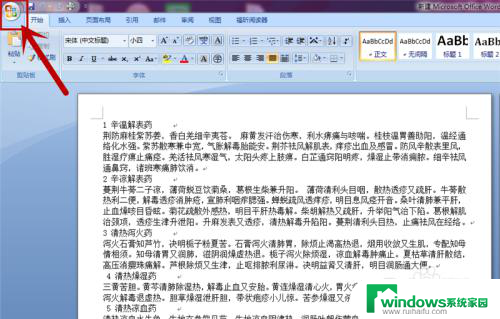
2.在下拉菜单中单击右下角的“word选项”按钮。
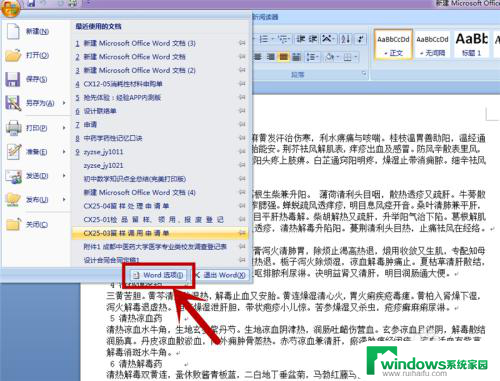
3.在“word选项”页面选择“高级”选项。
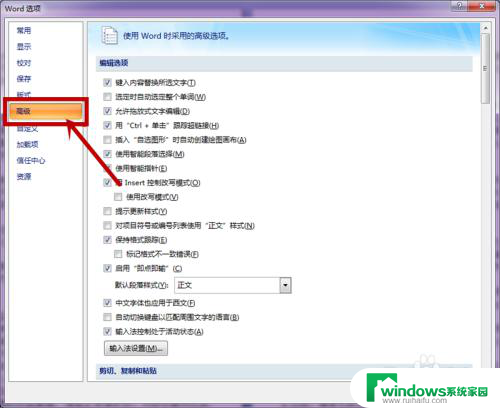
4.向下滑动页面,在“打印”选项栏下勾选“逆序打印页面(R)”选项。
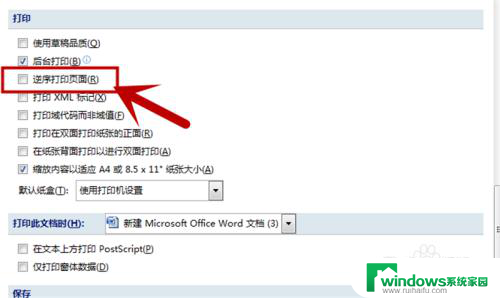
5.勾选后点击“确定”按钮保存设置。
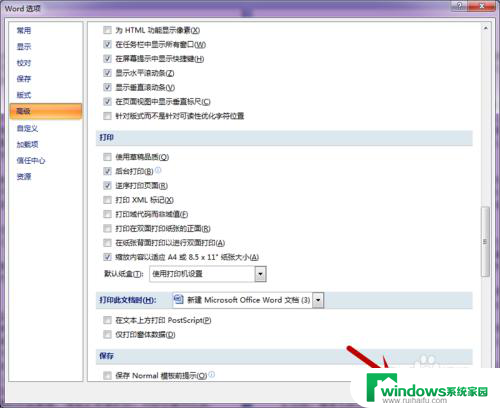
6.然后按正常程序打印文件,文件即会按逆序打印了。
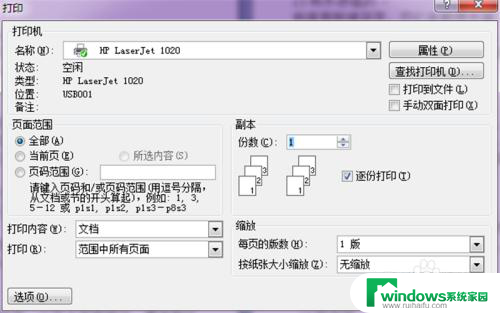
7.设置完成后word文档会默认逆序打印。下次需要正序打印前记得将逆序打印设置更改回来。
以上就是如何将打印机设置为顺序打印而不是逆序打印的全部内容,需要的用户可以按照以上步骤进行操作,希望对大家有所帮助。